この記事ではGoogle サーチコンソールに登録しているサイトにユーザを追加する方法を説明します。これは他のスタッフや業者さんにGoogle サーチコンソールを使ってもらいたい時に必要になります。
- 自分のGoogle サーチコンソールのプロパティ(登録サイト)にユーザを追加する手順
- ユーザーに与える権限
最初に準備しておくこと
作業をスムーズに進めるために、まずは次の3つを確認しておきましょう。
- Google サーチコンソールへのログイン情報
- ユーザを追加したい人のメールアドレス
- ユーザーに与える権限(フル or 制限付き)
この3つが確認できたら作業開始です。
サーチコンソールにログイン
まずはGoogle サーチコンソールにログインしましょう。
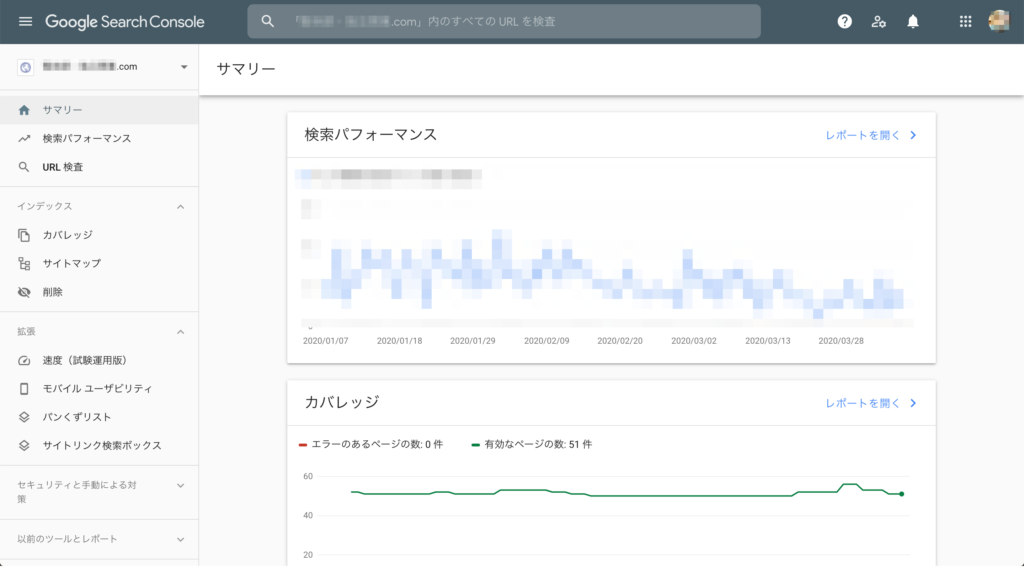
もしサイドバーが表示されていない場合は、右上のメニューボタンをクリックしてサイドバーを表示しておきましょう。
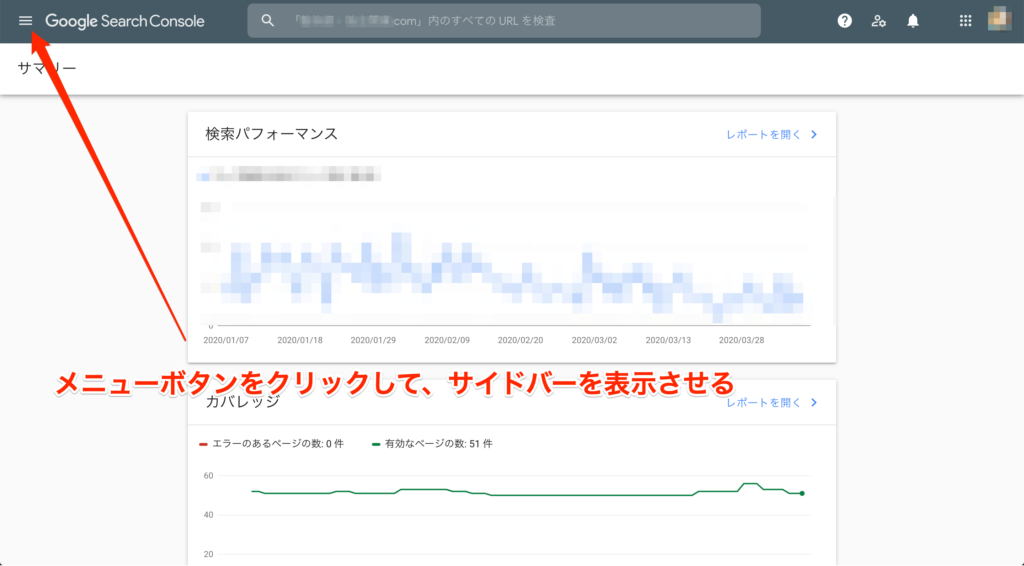
ユーザーを追加したいプロパティを選択
まず、ユーザーを設定したいプロパティ(サイト)を選びます。サイドバーの一番右上に現在のサイト名が表示されています。もし、これを変えたい場合は、サイト名の部分をクリックします。
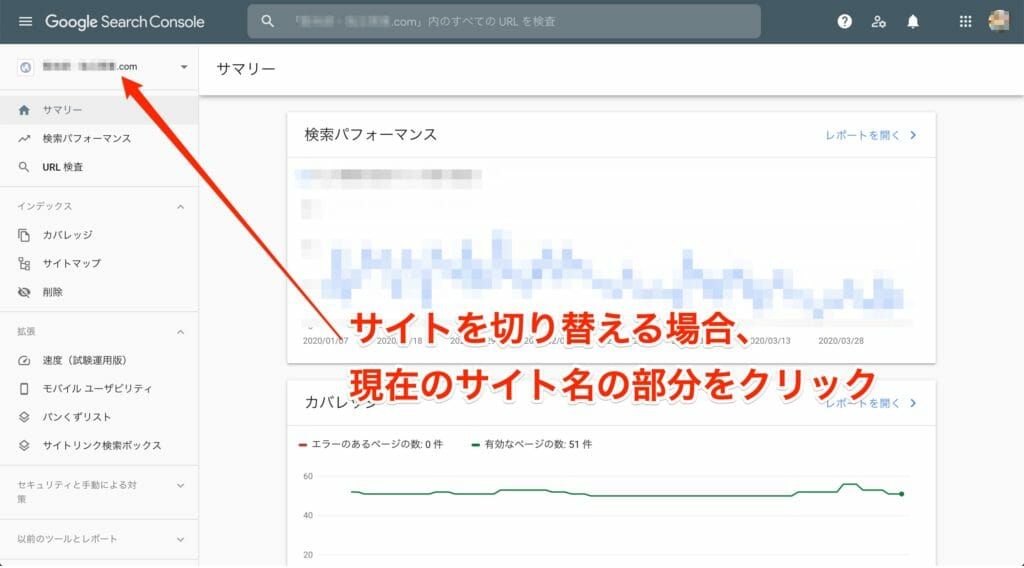
プロパティ一覧が表示されるので、ユーザーを追加したいURLをクリックします。
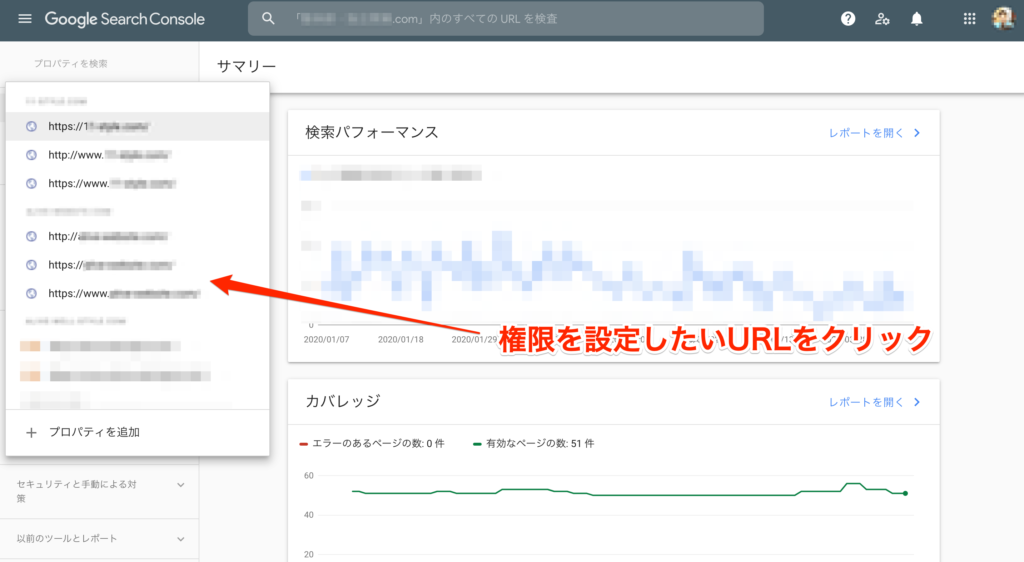
同じドメインでもhttps://の違いやwww.の有無などで複数のURLを登録している場合、それぞれにユーザー登録作業が必要になります。
プロパティユーザー管理画面を開く
プロパティを選んだら次はユーザを管理する画面を開きます。サイドバーの下の方にある「設定」をクリックしましょう。
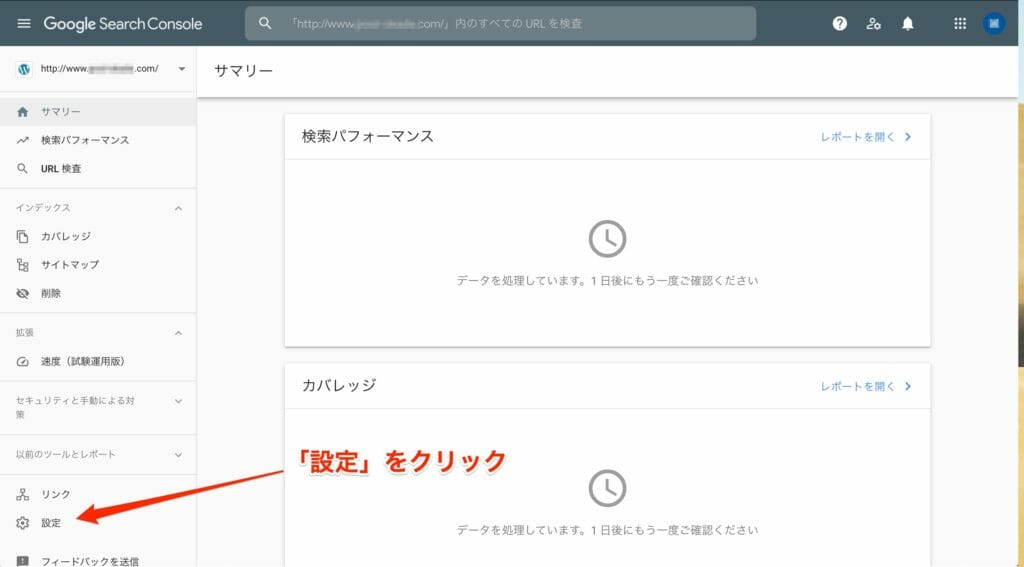
プロパティの設定画面が表示されるので、その中にある「ユーザーと権限」をクリックします。
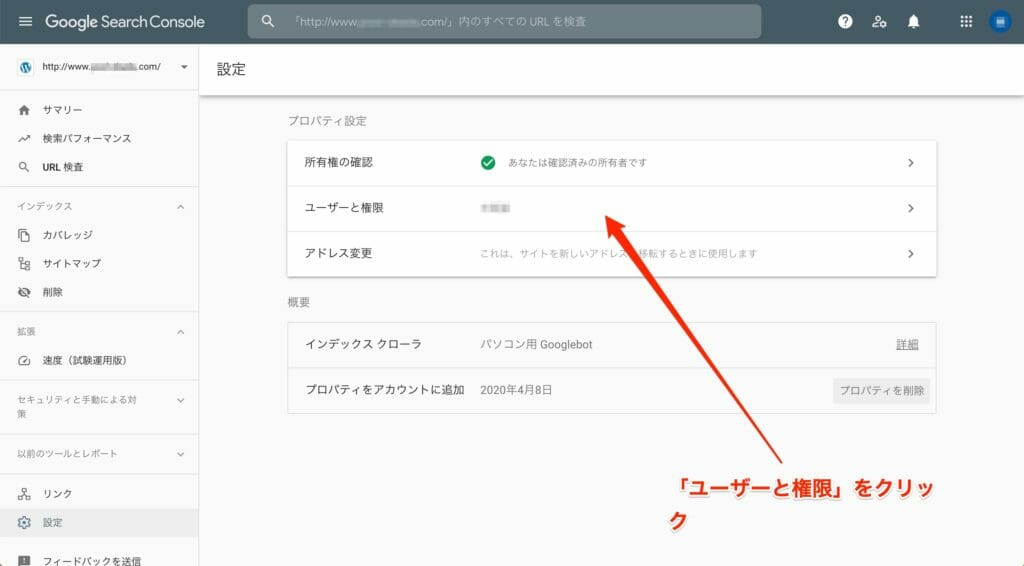
そうすると、そのプロパティに登録されているユーザーの一覧が表示されます。
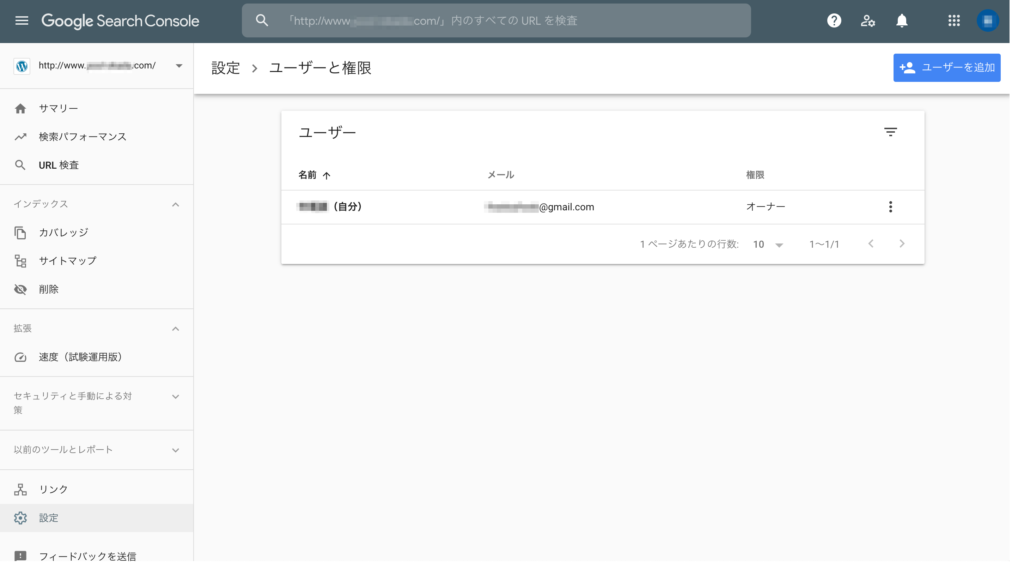
ユーザー追加画面を表示
では、ユーザーを追加してきましょう。右上にある「ユーザーを追加」ボタンをクリックしてください。
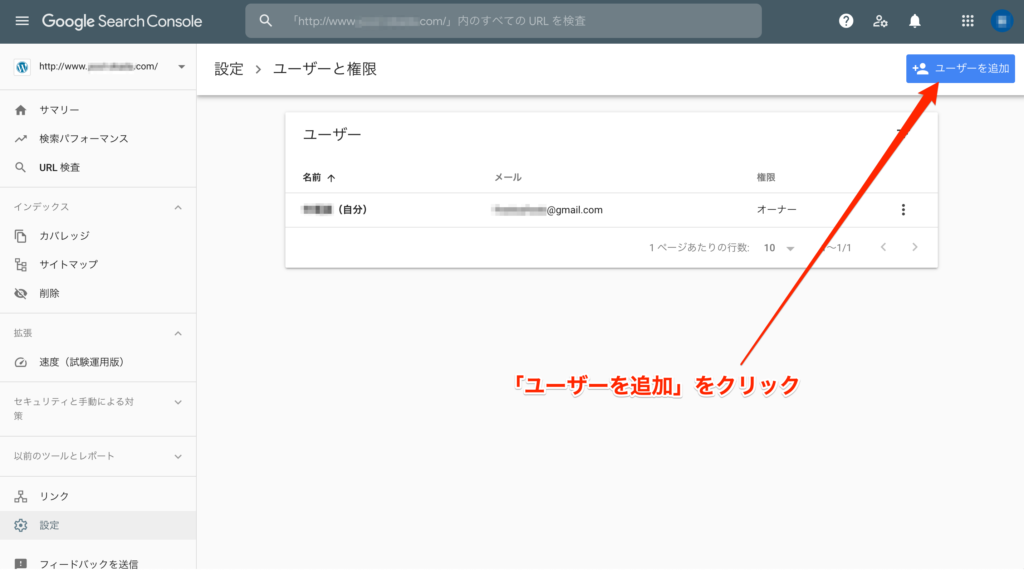
ユーザーを追加するダイアログが表示されます。
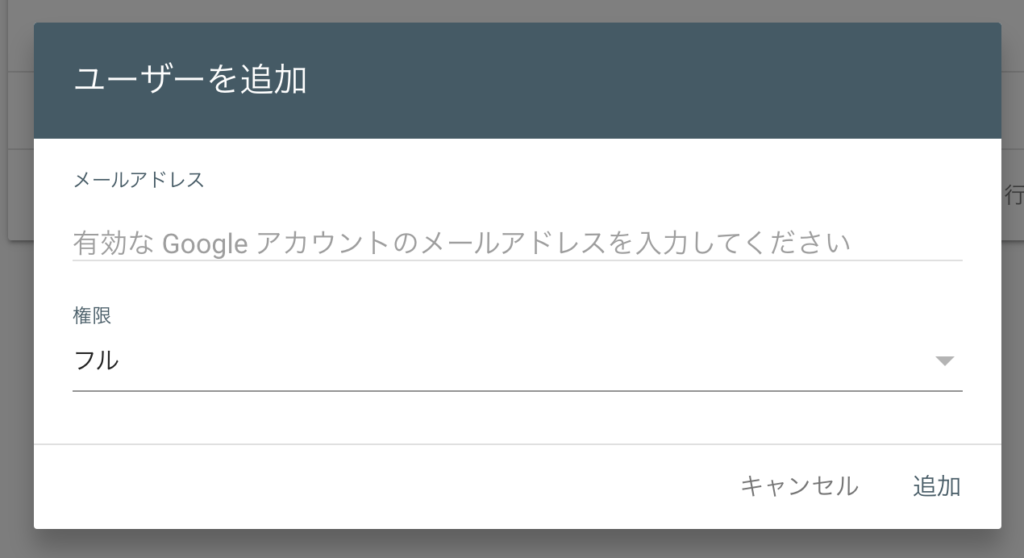
ここで登録したいユーザーのメールアドレスと権限を設定します。
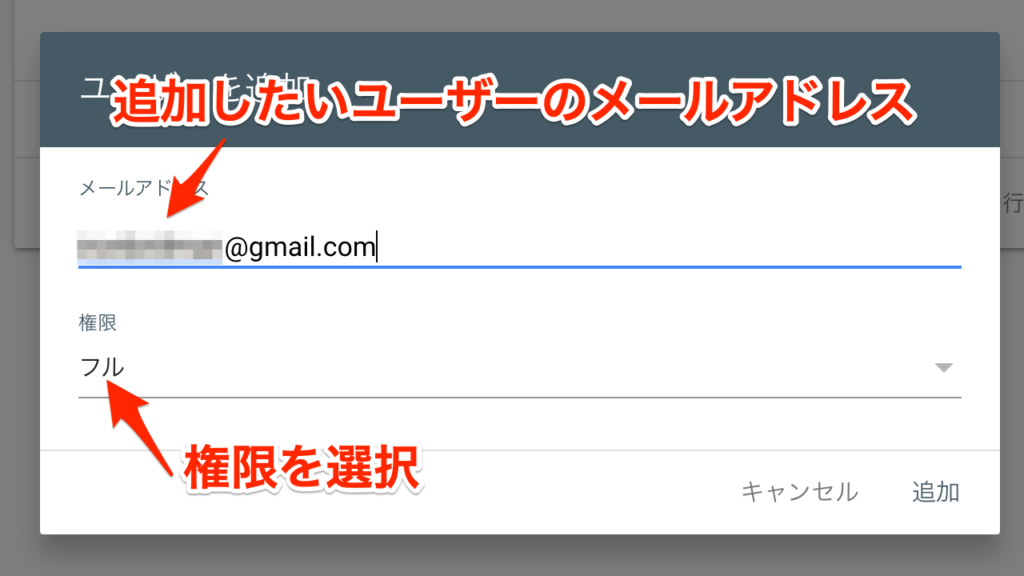
権限はケースバイケースで選択しますが、例えばサーチコンソールの設定をお願いする場合はフルを選択します。
- フル
サーチコンソールの内容を全て見ることができ、設定もほとんど変更することができますが、サイトアドレスの変更やユーザーの管理には制限があります。 - 制限付き
多くの項目が表示のみとなります。
もっと詳細を知りたい方は下記リンクをご覧ください。
項目を全て設定したら、「追加」をクリックしましょう。そうすると下図のようにユーザが追加さているはずです。
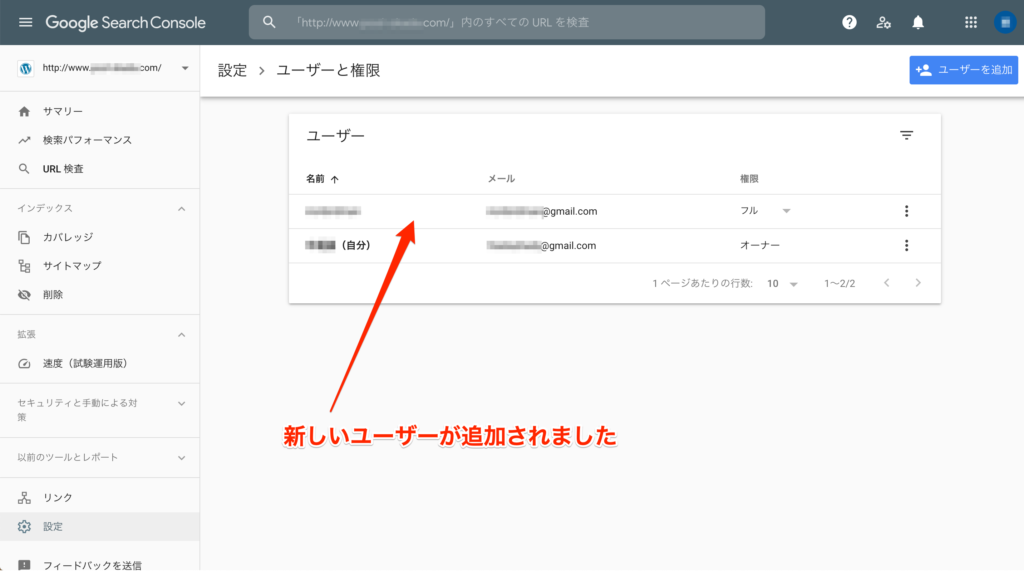
以上でGoogle サーチコンソールへのユーザーの追加は完了です。
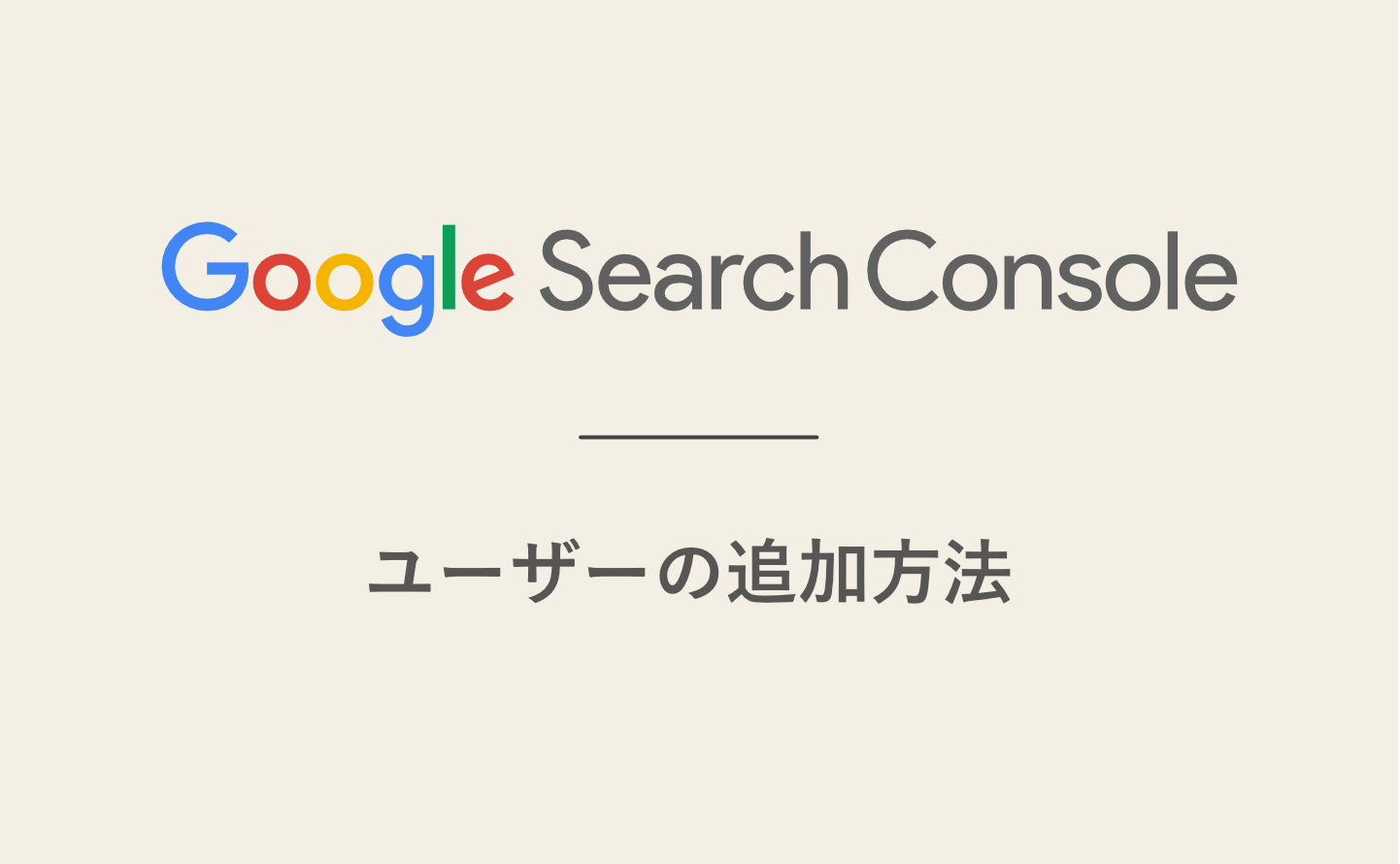
コメント
この記事へのコメントはありません。